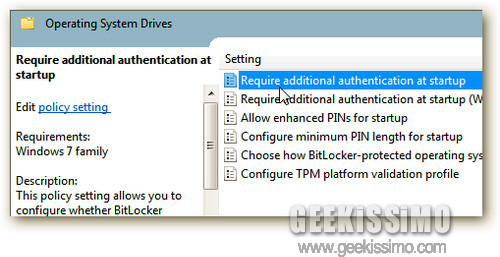
Cifrare un drive con BitLocker
- Recarsi in Computer;
- Fare click destro sul drive che s’intende proteggere con la tecnologia BitLocker e selezionare la voce Attiva BitLocker dal menu contestuale;
- Digitare la password che si desidera usare per la protezione del drive e cliccare su Avanti;
- Scegliere di conservare la chiave di accesso al drive su un disco secondario o un dispositivo USB e cliccare su Avanti;
- Attendere che la cifratura del disco termini (la durata dipende dalla quantità di dati presenti nell’HDD).
Abilitare BitLocker senza TPM
- Fare click sull’Orb di Windows (il pulsante Start);
- Digitare gpedit.msc nella barra di ricerca veloce e premere il tasto Invio, per accedere all’utility di gestione dei criteri di gruppo;
- Recarsi nella cartella Configurazione utente > Modelli amministrativi > Componenti di Windows > BitLocker > Drive sistema operativo;
- Fare doppio click sulla voce Require additional authentication at startup (in italiano dovrebbe essere qualcosa come “richiede autenticazioni aggiuntive all’avvio”);
- Mettere il segno di spunta accanto alla voce Allow BitLocker without a compatible TPM (in italiano dovrebbe essere qualcosa come “permetti BitLocker senza TPM”) e cliccare sul pulsante OK.
Cifrare un drive con BitLocker senza TPM
- Recarsi in Computer;
- Fare click destro sul drive che s’intende proteggere con la tecnologia BitLocker e selezionare la voce Attiva BitLocker dal menu contestuale;
- Riavviare il PC quando richiesto;
- Inserire nel PC una chiavetta USB, che da questo punto in poi sarà la chiave per accedere al drive cifrato, e seguire la procedura guidata per completare il processo di abilitazione di BitLocker senza TPM.









#1kimj
sino a quanti bit cifra? in che modo? (aes, ecc)
#2kimj
mi rispondo da solo:
128 bit aes… non proprio il massimo, ma accettabile